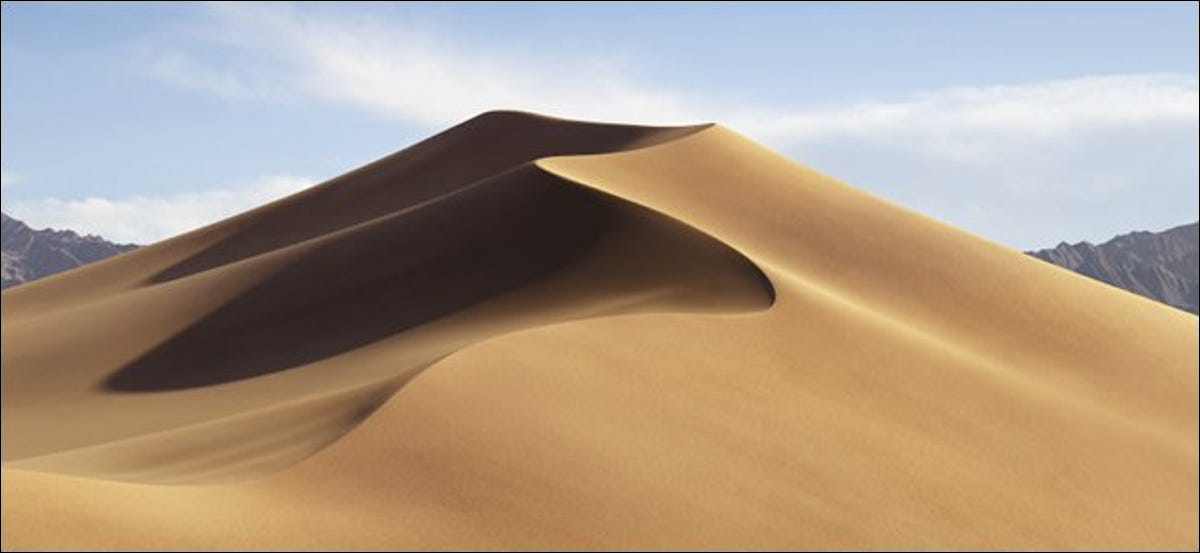
Manter o seu Mac atualizado pode parecer uma tarefa árdua, mas é uma parte essencial para se proteger online. A Apple e os desenvolvedores de aplicativos corrigem falhas de segurança quando as encontram, e também adicionam novas funções úteis ao macOS e seus aplicativos.
Além dos patches de segurança usuais e atualizações de aplicativos, A Apple oferece novas versões do macOS para usuários de Mac todos os anos, De forma gratuita. Vamos mostrar como tudo funciona. Você pode automatizar muito disso para que as atualizações cuidem de si mesmas sem incomodá-lo..
Como instalar atualizações do macOS
A Apple lança uma nova versão importante do macOS todos os anos, geralmente por volta de outubro. Entre as principais atualizações, Patches suplementares são implementados para corrigir bugs, corrigir falhas de segurança e, as vezes, adicionar novos recursos e suporte para novos produtos. Esses patches são simplesmente chamados de atualizações e são registrados no número da versão, ser 10.14.3 a terceira atualização do macOS 10.14.
Essas atualizações fazem alterações no sistema operacional principal, aplicativos de origem como Safari e Mail, e pode incluir atualizações de firmware para hardware e periféricos. Você não precisa se preocupar em instalar a coisa errada, uma vez que a Apple fornece apenas atualizações que são relevantes para o seu Mac.
Si está usando macOS Mojave 10.14 ou uma versão mais recente do macOS, você pode atualizar seu Mac clicando “Preferências do Sistema” no dock e, em seguida, selecionar “Atualização de software” na janela que aparece. Ou clique no ícone do menu da Apple na barra de menu e selecione “Preferências do Sistema”.
Você também pode pesquisar por esta opção pressionando Comando + Barra de espaço, em seguida, escrever “atualização de software” na janela Spotlight que aparece.
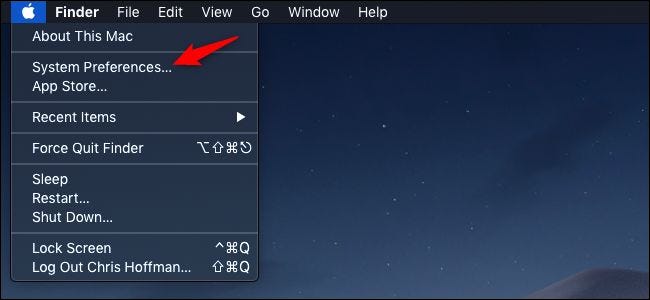
Supondo que você esteja conectado à internet, seu Mac verificará se há atualizações de sistema disponíveis. Clique em “Atualize agora” para iniciar o procedimento de atualização. Pode ser necessário reiniciar seu Mac antes que o procedimento seja concluído.
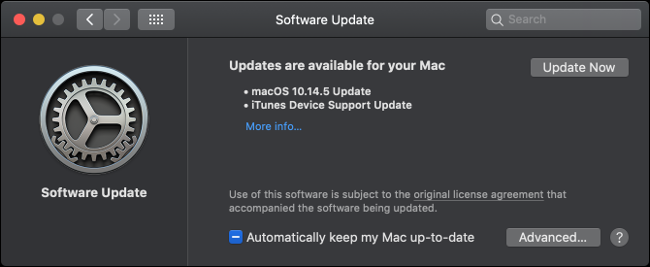
Se você não ver a opção “Atualização de software” na janela Preferências do Sistema, você tem macOS 10.13 ou uma versão mais antiga instalada. Você deve aplicar as atualizações do sistema operacional através da Mac App Store.
Inicie a App Store a partir do dock e clique no “Atualizações”. Assim que a janela for atualizada, você deve ver as atualizações listadas como “Atualização do macOS 10.xx.x” (de acordo com sua versão).
Clique em “Atualizar” ao lado da respectiva entrada, ou clique “Atualize tudo” na parte superior da tela para atualizar tudo. Pode ser necessário reiniciar o Mac para que a atualização tenha efeito.
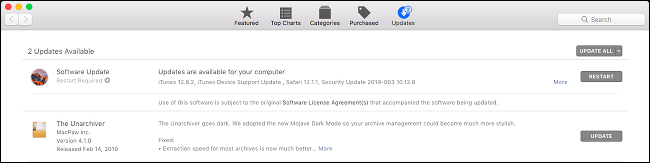
Geralmente, as três versões principais mais recentes do macOS oferecem suporte a atualizações de segurança. Você pode ver informações sobre as atualizações de segurança mais recentes em Página de atualização de segurança da Apple Se você gosta.
RELACIONADO: Quais versões do macOS são compatíveis com atualizações de segurança?
Como instalar atualizações automaticamente
Seu Mac pode pesquisar, baixar e instalar automaticamente vários tipos de atualizações.
Para macOS 10.4 Mojave o posterior, diríjase a Preferencias del sistema> Actualización de software y haga clic en el botón “Avançado” para controlar atualizações automáticas. Para macOS 10.3 High Sierra ou versões anteriores, Você pode encontrar essas opções em Preferências do Sistema> App Store.
Habilite “Procure por atualizações” para que seu Mac verifique se há atualizações automaticamente e coloque uma notificação no canto superior direito da tela se você encontrar algo. Se você desabilitar este, você precisará verificar se há atualizações neste menu manualmente.
Ao ativar “Baixe novas atualizações quando elas estiverem disponíveis”, as atualizações de sistema disponíveis serão baixadas e você será notificado quando elas estiverem prontas para instalar. Você terá que instalar manualmente essas atualizações clicando na notificação ou visitando Preferências do sistema> Atualização de software.
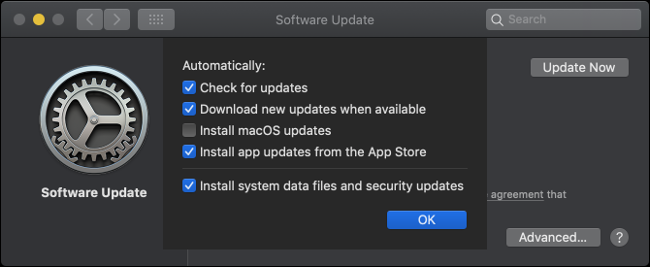
Se você escolher “Instale atualizações do macOS” o “Instale atualizações de aplicativos na App Store”, as atualizações do sistema e do aplicativo serão instaladas automaticamente. Você não precisa aprovar nada manualmente, mesmo que você seja solicitado a reiniciar sua máquina para que as atualizações tenham efeito.
Os arquivos de dados do sistema são frequentemente instalados apenas quando você usa uma função que depende deles. Alguns exemplos incluem ativos de acreditação de voz, melhorias nas capacidades de conversão de texto em voz do seu Mac, fontes e definições de dicionário. As atualizações de segurança são downloads que corrigem vulnerabilidades reconhecidas em seu sistema, mesmo se você estiver executando uma versão mais antiga do macOS. Isso inclui atualizações para o recurso antimalware XProtect integrado ao macOS.
Sugerimos deixar as atualizações automáticas ativadas para que seu Mac permaneça seguro e todos os recursos do macOS funcionem conforme anunciado.. Se você desligar, você terá que instalar essas atualizações manualmente por meio de atualização de software.
Como atualizar o macOS para a próxima versão principal
Atualizar o macOS é diferente de atualizá-lo porque ele passa de uma versão principal para a próxima. Essas atualizações estão disponíveis pelo menos uma vez por ano e introduzem mudanças mais pronunciadas do que os patches regulares.. Você pode descobrir a versão mais recente do macOS visitando Site da Apple.
Observe que é difícil fazer o downgrade do seu Mac para a versão mais antiga do macOS. Certifique-se de que o software em que você confia é compatível com a versão mais recente do macOS antes de mergulhar. Pode ser necessário limpar seu Mac e reinstalar o macOS se precisar voltar. Além disso, você pode restaurar totalmente o estado atual do seu sistema macOS a partir de um backup do Time Machine, presumindo que você criou um primeiro.
Antes de instalar atualizações para seu sistema operacional principal, é sempre uma boa ideia ter um backup disponível para o caso de algo dar errado. Você pode criar um backup usando o Time Machine e um disco rígido sobressalente gratuitamente. Você também pode usar software de terceiros para criar um backup inicializável, se desejar..
A versão mais recente do macOS sempre estará disponível na Mac App Store. Inicie a App Store clicando em seu ícone em seu dock ou clicando no ícone da Apple na barra de menu e selecionando “App Store”.
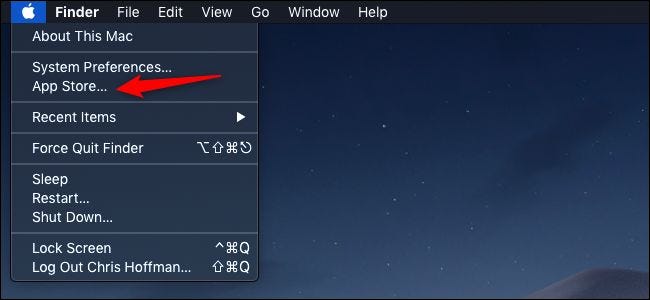
Novas versões são frequentemente destacadas na guia “Descobrir” (ou na guia “Destaques” em versões anteriores), ou você pode pesquisar “Mac OS” para encontrar o resultado mais recente.
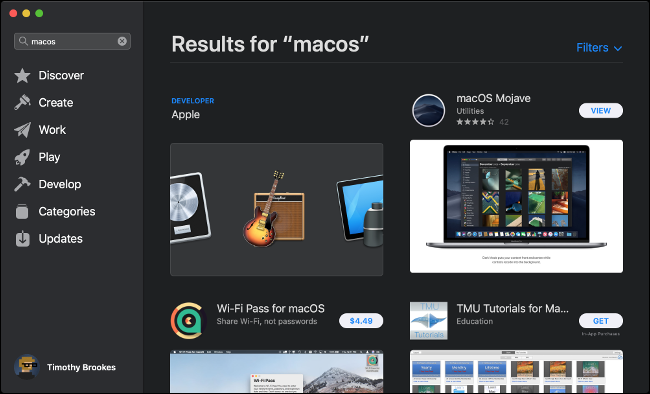
Clique em “Pegue” na entrada da App Store para iniciar o download. Pode ser necessário inserir a senha do seu ID Apple ou usar o Touch ID se o seu computador o suportar.. O download de atualizações importantes do sistema operacional pode demorar um pouco.
Assim que o download for concluído, o procedimento de atualização deve começar automaticamente. você pode sair do instalador e retomar a qualquer momento, lançando o “Instalar o macOS [nome]"Aplicativo (onde "nome" é o nome da versão mais recente). A atualização do seu sistema operacional pode demorar entre 30 minutos e algumas horas, e resultará em várias reinicializações enquanto a atualização é aplicada.
Atualizar aplicativos da Mac App Store
A Mac App Store torna a pesquisa fácil, instalação e manutenção de software em seu Mac. Todos os aplicativos que aparecem na App Store são aprovados pela Apple e têm um design isolado, o que significa que eles funcionam em um ambiente seguro que não deve prejudicar o seu Mac.
Inicie a App Store clicando no ícone em seu dock, clicando no ícone da Apple em sua barra de menu e selecione “App Store”, ou pressionando Command + Barra de espaço e procurando por ela. primeiro clique na guia “Atualizações” para ver uma lista de atualizações disponíveis. Você pode optar por atualizar cada aplicativo individualmente ou clicar “Atualize tudo” em seu lugar.
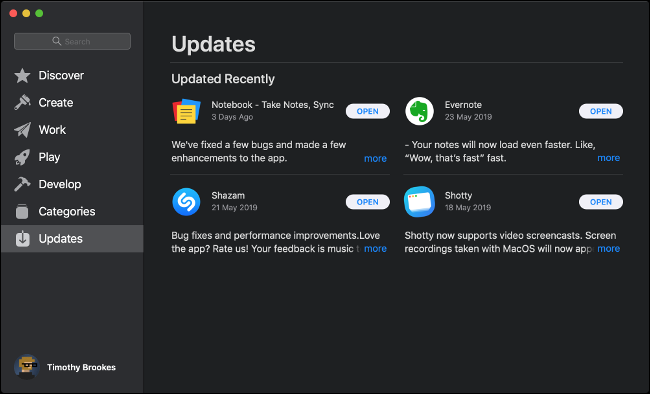
Se você deseja que seus aplicativos da Mac App Store sejam atualizados automaticamente, inicie App Store, Como escolher quando o Windows “App Store” no canto superior esquerdo da tela. Escolher “preferências” e certifique-se de que “Atualizações automáticas” está habilitado.
Atualizar aplicativos instalados fora da Mac App Store
Nem todos os aplicativos estão disponíveis na Mac App Store. Se você tiver que instalar um aplicativo manualmente, você precisará atualizá-lo de forma diferente. Muitos aplicativos incluem a capacidade de se atualizarem, como o navegador Chrome do Google (que instala automaticamente a versão mais recente) y Microsoft Office, que usa um aplicativo separado chamado “Microsoft AutoUpdate” para aplicar atualizações.
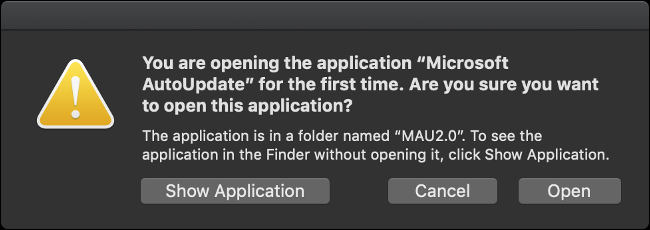
A maioria dos aplicativos verifica automaticamente se há atualizações e notifica você. Você pode forçar uma verificação procurando o respectivo item da barra de menu. Onde você está depende do aplicativo que está usando, mas você pode verificar:
- Sobre “Nome do aplicativo” selecione a página PDF que você deseja converter para JPG, depois de “Verifique se há atualização”
- Sobre “Nome do aplicativo”, escolher “Em relação a [Nome do aplicativo]”E depois” Verifique se há atualização “
- Sobre “Ajuda” selecione a página PDF que você deseja converter para JPG, depois de “Procure por atualizações”
- Dentro do próprio aplicativo. Como um exemplo, e Chrome, clique em Chrome> Relacionado ao Google Chrome e use o atualizador aqui.
- Por meio de um aplicativo de atualização dedicado, O que “Microsoft AutoUpdate” para o Microsoft Office no Mac
Se um aplicativo não inclui a capacidade de se atualizar, você pode precisar atualizá-lo manualmente. Primeiro, descubra qual versão do aplicativo você está executando ao iniciá-lo, O Reddit oferece a opção de “Nome do aplicativo” no canto superior esquerdo da tela e, em seguida, selecione “Em relação a [Nome do aplicativo]. “
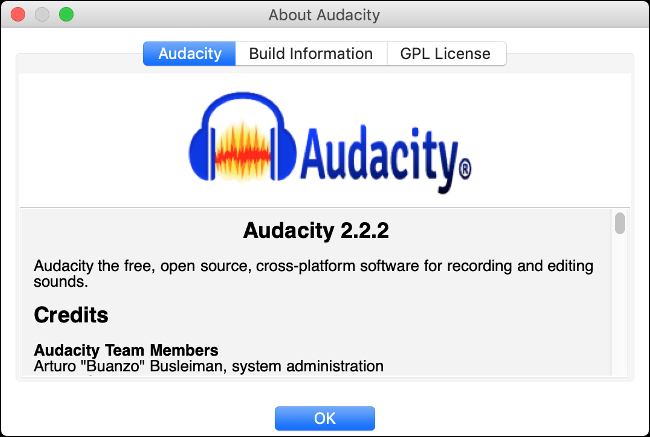
Agora vá para a página inicial do aplicativo e verifique se há uma versão mais recente do aplicativo disponível. Sim é assim, baixe. Enquanto o download estiver completo, navegar para a pasta “Formulários” e procurar o aplicativo em questão. Arraste o ícone do aplicativo para a Lixeira em seu dock. Observe que você pode perder alguns dados do aplicativo.
Agora, instale o aplicativo como faria regularmente.
RELACIONADO: Como instalar aplicativos em um Mac: tudo que você precisa saber
Como atualizar as ferramentas e drivers do sistema Mac
Em termos gerais, você não precisa se preocupar com os drivers se estiver usando um Mac. A Apple detecta seu hardware e fornece as atualizações mais recentes para sua configuração específica. A exceção são as ferramentas e drivers do sistema de terceiros.
Você pode ter um driver de terceiros instalado se usar um produto como o Paragon NTFS, que permite acesso total de gravação a unidades formatadas em NTFS. Essas ferramentas geralmente instalam uma extensão do kernel e um ícone nas Preferências do Sistema, geralmente na parte inferior da tela.
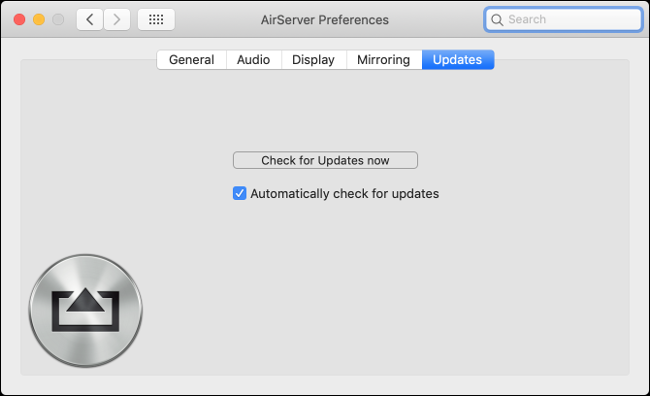
Se você tiver essas ferramentas de sistema ou drivers de terceiros instalados, encontre a configuração nas Preferências do Sistema. Deve haver uma opção para “Procure por atualizações” o “Atualize agora”. Você pode precisar autorizar quaisquer alterações com sua senha de administrador e, em seguida, reiniciar o Mac para que as alterações tenham efeito..
Como atualizar as extensões do Safari
Se você instalou alguma extensão do Safari (como Evernote Web Clipper o Grammarly) da Galeria de extensões do Safari (Mac OS 10.13 o anterior) ou a Mac App Store (Mac OS 10.14 o posterior), as atualizações serão instaladas automaticamente.
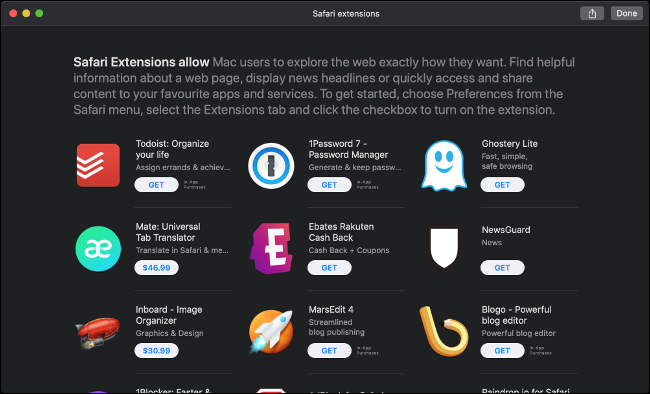
Se você instalou uma extensão Safari manualmente de outra fonte, você precisará atualizá-lo manualmente. Para fazer isso, inicie Safari, Clique em “Safári” no canto superior esquerdo da tela seguido por “preferências”. Se houver atualizações disponíveis, aparecerá no canto esquerdo inferior da janela. Clique em “Atualizar” ao lado de cada item, conforme necessário.
Extensões desatualizadas do Safari podem colocar seu Mac em risco. Certifique-se de desativar as extensões desatualizadas para as quais não há atualizações. É seguro presumir que uma extensão está desatualizada se não for mais mantida, como um exemplo, se você não recebeu atualizações em mais de um ano. Você encontrará essas informações no portal da extensão na web. Desative uma extensão desmarcando a caixa ao lado dela em Preferências do Safari> Extensões.
Atualizar aplicativos com o Homebrew
Cerveja caseira é um sistema de distribuição de pacotes para macOS que permite instalar aplicativos por meio da linha de comando (terminal). Qualquer aplicativo que você instalar através do Homebrew pode ser atualizado com um único comando. Você precisará instalar a versão Homebrew do aplicativo para que isso funcione.
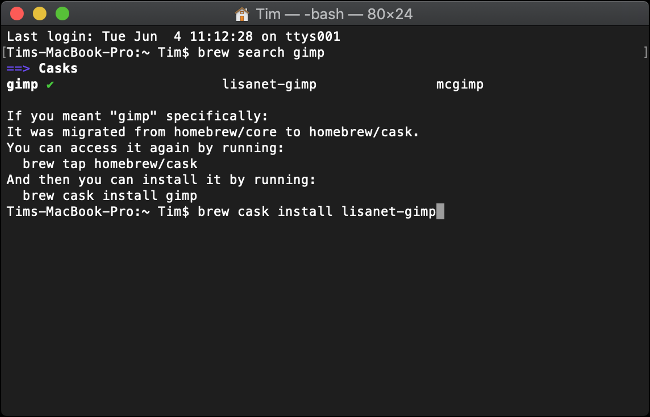
Primeiro, você deve instalar o Homebrew no seu Mac. Você pode então usar o Terminal para procurar aplicativos para instalar usando o seguinte comando:
brew search office
isso vai procurar pacotes que correspondam ao termo de pesquisa “escritório”. Instale todos os pacotes relevantes que encontrar usando o seguinte comando:
brew cask install libreoffice
Agora você pode executar um único comando para atualizar os aplicativos instalados através do Homebrew:
brew cask upgrade
Isso não funcionará para aplicativos que têm seus próprios atualizadores integrados, como Google Chrome.
RELACIONADO: Como instalar pacotes com Homebrew para OS X
Atualize seu software e fique seguro
Sempre que possível, habilite as atualizações automáticas e certifique-se de criar backups regulares do seu Mac para o máximo de paz de espírito. Aproveite o tempo para atualizar seu computador pelo menos uma vez por ano para a versão mais recente, mas certifique-se de que todo o seu software é compatível antes de puxar o gatilho.
Instalar atualizações de software é a melhor coisa que você pode fazer para se proteger contra vulnerabilidades de segurança recém-descobertas. Se você confia em um aplicativo que não é mais mantido ativamente, considere procurar uma alternativa que não o coloque em risco.






